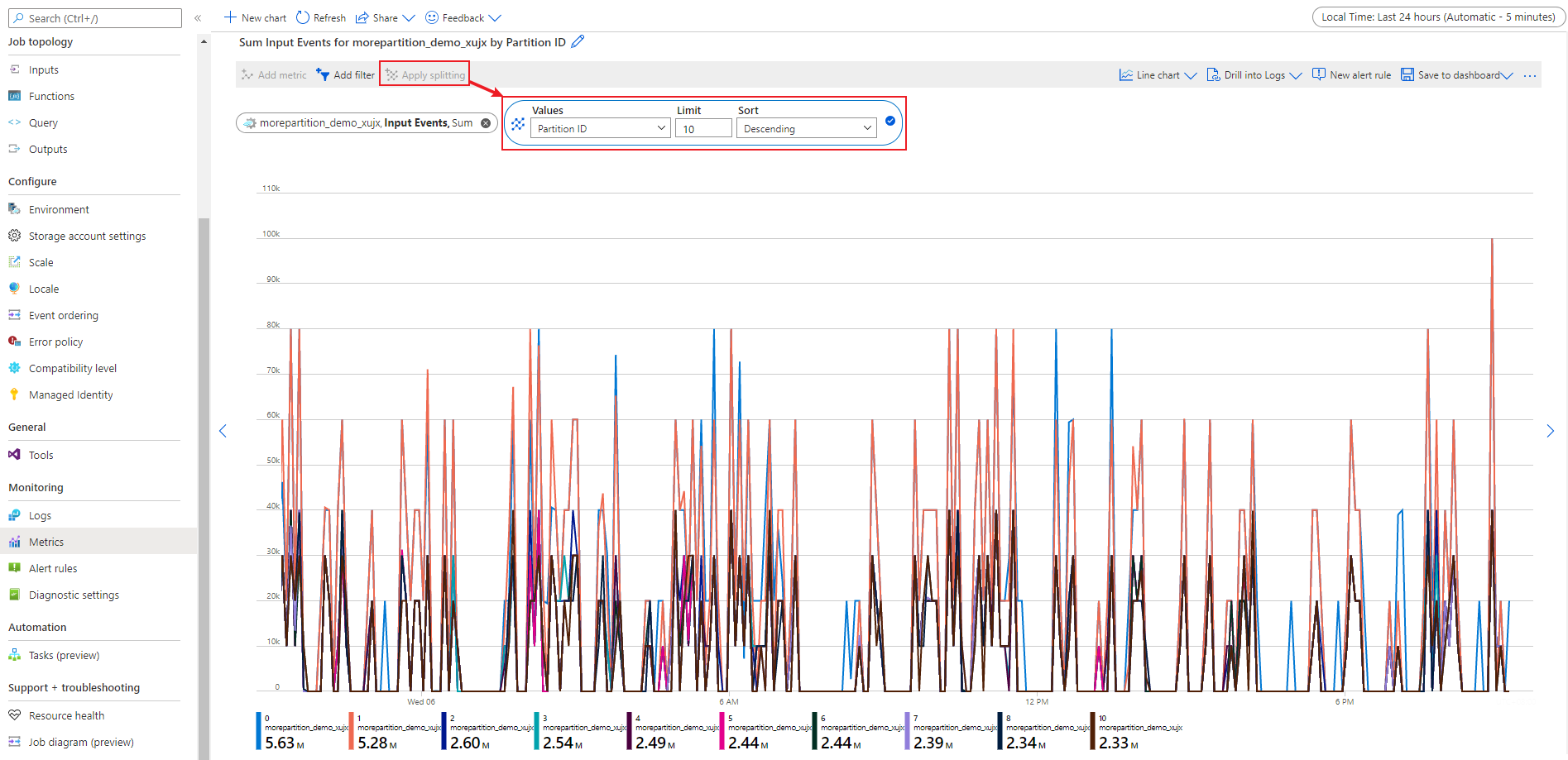Surveiller le travail Stream Analytics avec le Portail Azure
Le portail Azure affiche les mesures de performances clés qui peuvent servir à surveiller et résoudre les problèmes affectant les performances de vos requêtes et de vos travaux. Cet article montre comment surveiller vos travaux Stream Analytics dans le portail avec les métriques.
Page de surveillance du portail Azure
Pour voir les métriques du travail Azure Stream Analytics, accédez au travail Stream Analytics dont vous souhaitez consulter les métriques et affichez la section Surveillance dans la page Vue d’ensemble.
Vous pouvez aussi accéder au panneau Supervision dans le volet de gauche et sélectionner les Métriques : la page des métriques s’affichera alors pour vous permettre d’ajouter la métrique spécifique que vous voulez vérifier :
Il existe 17 types de métriques fournis par le service Azure Stream Analytics. Pour en savoir plus sur ceux-ci, consultez Métriques des travaux Azure Stream Analytics.
Vous pouvez utiliser ces métriques pour surveiller les performances de votre travail Stream Analytics.
Exploiter et agréger des métriques dans le moniteur du portail
Il existe plusieurs options disponibles pour utiliser et agréger les métriques sur la page de surveillance du portail.
Pour vérifier les données des métriques d’une dimension spécifique, vous pouvez utiliser le Filtre Ajouter. Trois dimensions de métriques importantes sont disponibles. Pour en savoir plus sur les dimensions de métriques, consultez Dimensions des métriques Azure Stream Analytics.
Pour vérifier les données des métriques par dimension, vous pouvez utiliser Appliquer le fractionnement.
Vous pouvez également spécifier l’intervalle de temps pour visualiser les métriques qui vous intéressent.
Pour plus d’informations, consultez Personnalisation de la surveillance.
Obtenir de l’aide
Pour obtenir de l’aide supplémentaire, essayez notre page de questions Microsoft Q&R sur Azure Stream Analytics.
Étapes suivantes
- Présentation d’Azure Stream Analytics
- Prise en main d'Azure Stream Analytics
- Métriques des travaux Azure Stream Analytics
- Dimensions des métriques Azure Stream Analytics
- Analysez les performances des travaux Stream Analytics avec des dimensions de métriques
- Mise à l’échelle des travaux Azure Stream Analytics
- Références sur le langage des requêtes d'Azure Stream Analytics
- Références sur l’API REST de gestion d’Azure Stream Analytics